Windows 8 поставляется с множеством параметров персонализации, позволяющих изменить внешний вид экрана «Пуск» по умолчанию, а также новый экран блокировки. В отличие от своих предшественников, он предлагает возможность изменить фоновое изображение экрана блокировки на собственное без использования сторонних инструментов.
Пользователи, которым нужны дополнительные параметры для настройки экрана «Пуск» и экрана блокировки, могут выбирать из десятков бесплатных инструментов. Около шести месяцев назад мы сообщали о доступности обновленного Logon Screen Rotator, бесплатного программного обеспечения, которое позволяет автоматически изменять фон экрана входа в систему в Windows 7 и фоновую картинку экрана блокировки в Windows 8. На этот раз у нас есть аналогичный инструмент с дополнительные параметры для настройки экрана блокировки в Windows 8.

Настройка экрана блокировки для Windows 8, вероятно, является первым инструментом, предназначенным для полной настройки экрана блокировки. Это бесплатная утилита, разработанная WinAero, создателем многих популярных инструментов настройки и настройки для Windows, включая Tweaker для анимации начального экрана, Pin to 8 и WinAeroGlass, для включения стекла Aero в Windows 8.
С помощью Lock Screen Customizer вы можете не только изменять фоновое изображение экрана блокировки, но и поворачивать его при каждом входе в систему. То есть вы можете настроить инструмент на автоматическое изменение фонового изображения экрана блокировки при каждом входе в свою учетную запись.
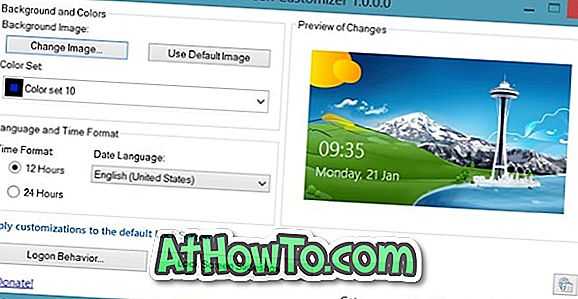
Кроме того, вы также можете изменить формат времени с 24 часов до 12 часов по умолчанию и даже изменить язык даты. Существует также возможность изменить цвет фона экрана входа, на котором вы вводите свой пароль. Наконец, для пользователей, которым не нужен экран блокировки, есть возможность отключить его. Чтобы отключить экран блокировки, нажмите кнопку «Поведение при входе в систему» и установите флажок «Отключить экран блокировки».
Если вы хотите автоматически изменить фон экрана блокировки, нажмите кнопку «Слайд-шоу блокировки экрана», установите флажок «Включить эту функцию», нажмите «Добавить папку», чтобы добавить папки, содержащие избранные изображения, которые вы хотите видеть в качестве фона экрана блокировки.
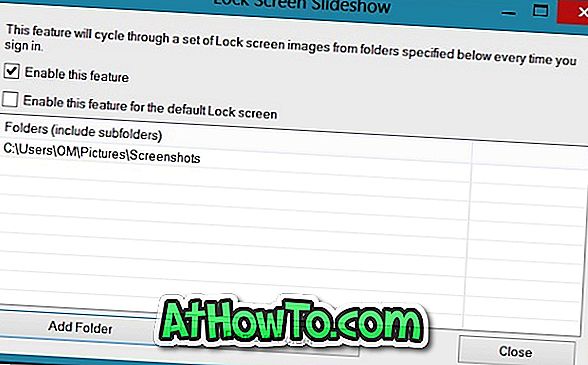
Использовать настройщик блокировки экрана очень просто. Загрузите zip-файл инструмента, извлеките zip-файл, чтобы получить две папки с именами x86 и x64. Откройте папку x86 или x64 в зависимости от используемой версии Windows 8, а затем дважды щелкните файл LockScreenCustomizer.exe, чтобы запустить программу.
Обратите внимание, что вы можете получить «Windows защитила ваш компьютер: Windows SmartScreen предотвратил запуск нераспознанного приложения. Запуск этого приложения может подвергнуть ваш компьютер риску ». Просто нажмите «Подробнее» и затем нажмите «Запустить в любом случае», чтобы запустить программу
Скачать настройщик блокировки экрана













